Đầu tiên, cần tải SnapPea về cài đặt cho máy tính, tùy thuộc đang dùng PC Windows hay Mac. SnapPea là tiện ích miễn phí nên bạn không phải lo về vấn đề chi phí bản quyền sử dụng.
Sau khi tải và cài đặt SnapPea lên máy tính, bạn cũng cần chuẩn bị một số thao tác trên thiết bị Android (smartphone hay tablet) của mình để tương thích với SnapPea. Cụ thể là kích hoạt chế độ “USB Debugging” qua các bước sau:
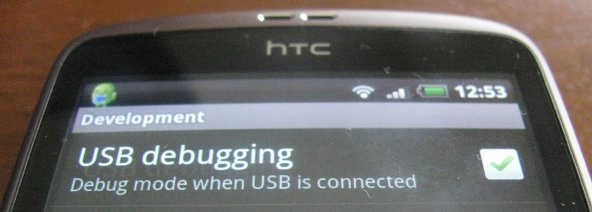
USB debugging mode.
- Android 3.2] trở về trước: vào Settings > Applications > Development, đánh dấu chọn “USB Debugging” và nhấn OK.
- Android 4.0 & 4.1: vào Settings > Developer Options > bật “Developer options” và đánh dấu chọn “USB Debugging” và OK.
- Android 4.2: xem chi tiết hướng dẫn trong video dưới đây
Khi gặp lỗi kết nối, bạn hãy thử cắm vào cổng USB khác trên máy tính hoặc khởi động lại thiết bị Android rồi kết nối lại.
Kết nối và quản lý thiết bị
Kết nối smartphone hay máy tính bảng Android vào máy tính qua cáp USB, SnapPea sẽ cài đặt một ứng dụng lên thiết bị để liên kết về sau.
Sau khi cắm cáp USB vào máy tính, tiện ích SnapPea sẽ khởi động, một thông báo hỏi bạn có cần gắn kết luôn thiết bị với máy tính hay không. Nếu máy tính thuộc sở hữu của mình thì bạn nên chọn đồng ý để tiện việc quản lý về sau.
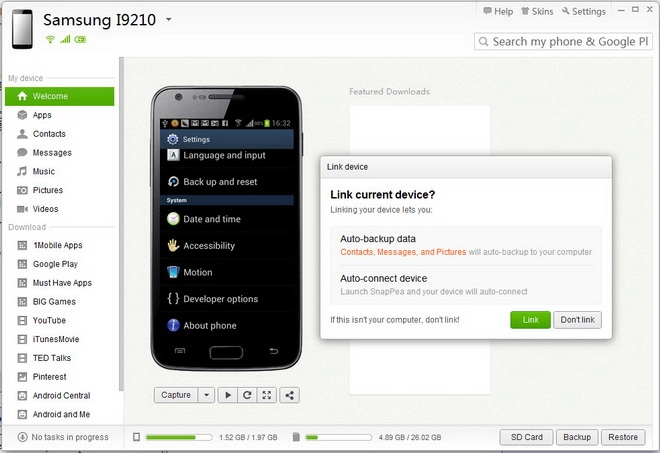
Kết nối Samsung GalaxyS2 4G vào PC Windows 7 qua SnapPea
Apps: danh sách tất cả các ứng dụng đã cài đặt trên thiết bị. Có thể gỡ bỏ “Uninstall” hay xuất ra "Export" theo dạng file cài đặt *.apk. Để tiết kiệm không gian bộ nhớ trong, bạn có thể chuyển thư mục cài đặt ứng dụng sang thẻ nhớ “SD Card” hoặc ngược lại trong trường hợp muốn tháo thẻ nhớ (Move to SD Card / Move to internal storage).
Đối với các tập tin định dạng *. APK lưu trữ trên PC, chỉ cần nhấn đúp (double click) để cài đặt nhanh vào thiết bị. Việc chọn nhanh và cài đặt ứng dụng qua SnapPea từ máy tính cũng tiết kiệm được chi phí mạng 3G trên thiết bị khi cài đặt không dây.
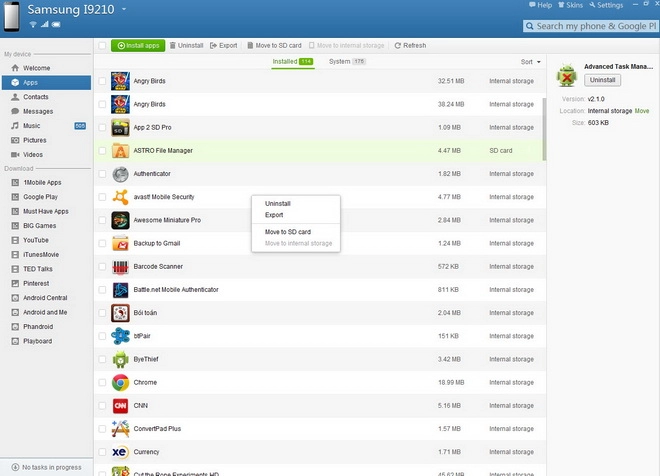
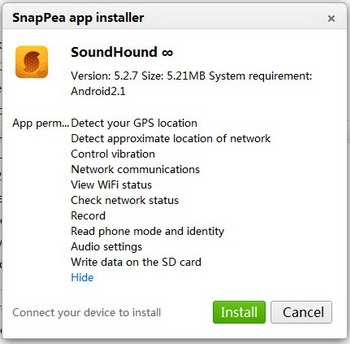
Cài đặt nhanh file ứng dụng SoundHound.apk vào thiết bị qua SnapPea
Messages: quản lý tin nhắn SMS hiện có trên thiết bị. Thông qua SnapPea, bạn có thể gửi / chuyển tiếp (forward) nhanh một tin nhắn SMS. Toàn bộ tin nhắn hay riêng lẻ đều có thể sao lưu dễ dàng qua chức năng “Export”.
Khi đang kết nối thiết bị, nếu có tin nhắn SMS gửi đến, một thông báo nhỏ sẽ xuất hiện ở góc phải Windows, cho phép trả lời nhanh ngay trên khung thoại này, đồng thời hỗ trợ soạn tin nhắn mới.

Các chức năng của SnapPea
Music: quản lý danh sách tập tin nhạc, có thể nhập thêm nhạc từ playlist của iTunes (trình quản lý thiết bị Apple iOS). Tuy nhiên, SnapPea thiếu chức năng quản lý / hiệu chỉnh
Pictures: quản lý toàn bộ hình ảnh chụp trên thiết bị. Cho phép chia sẻ nhanh lên mạng xã hội Facebook, thiết lập thành ảnh nền (wallpaper) hay chép sang PC.
Video: tương tự Pictures, phần quản lý video.
Một lưu ý khi quản lý và sao lưu, bạn cần đặt vị trí lưu dữ liệu như danh bạ hay tin nhắn trên PC bằng cách chọn phím mũi tên ở góc trái (cạnh tên thiết bị). Kế đến chọn thẻ Auto-Backup Edit, tìm đến vị trí muốn sao lưu.
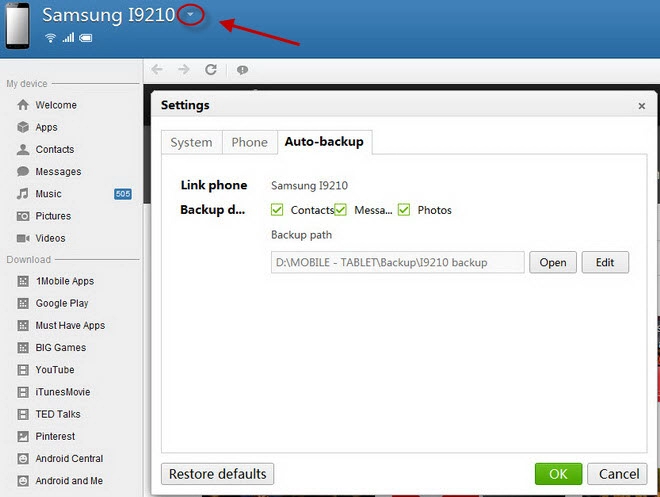
Thiết lập vị trí sao lưu dữ liệu trên PC
Phần “Download” bên trái trên giao diện SnapPea kết nối đến các trang web có những nội dung cung cấp ứng dụng, giải trí như YouTube, Google Play, Must Have Apps…
*** Trong phiên bản mới SnapPea đã hỗ trợ kết nối qua sóng Wifi
Nguồn thông tin được HOCHOIMOINGAY.com sưu tầm từ Internet